方法一
开始菜单的搜索栏输入“CMD进入命令提示符,然后输入“netshwlanshowdriver命令,这是检查无线网卡驱动信息的命令,信息中可以看到支持的网络承载”这一项,如果显示的否”那么就表示无法建议无线AP

方法二
右键点击“计算机”选择“属性”进入系统信息栏,点击左上角的设备管理器,然后选择当前使用的无线网卡,双击进入详细信息检查,驱动顺序”一栏点击“驱动顺序详细信息”假如支持建立无线AP功能的话,那么在驱动顺序文件中一定有一个名为“vwifibus.si文件,没有的话则说明无法支持这个功能。
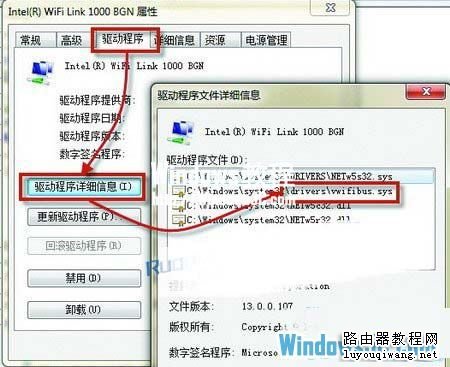
现在确定了之后,不是只要笔记本带着,就可以用上这个《如何把Windows7打造成无线路由器攻略》把您的Windows7电脑完全打造成WiFi热点了终于手机和iPad平板电脑都可以开心上网不担心额外的流量使用费了
方法一
开始菜单的搜索栏输入“CMD进入命令提示符,然后输入“netshwlanshowdriver命令,这是检查无线网卡驱动信息的命令,信息中可以看到支持的网络承载”这一项,如果显示的否”那么就表示无法建议无线AP

方法二
右键点击“计算机”选择“属性”进入系统信息栏,点击左上角的设备管理器,然后选择当前使用的无线网卡,双击进入详细信息检查,驱动顺序”一栏点击“驱动顺序详细信息”假如支持建立无线AP功能的话,那么在驱动顺序文件中一定有一个名为“vwifibus.si文件,没有的话则说明无法支持这个功能。
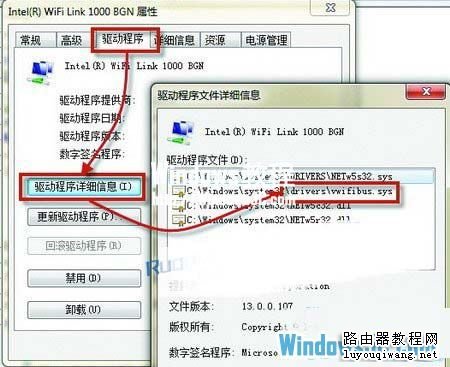
现在确定了之后,不是只要笔记本带着,就可以用上这个《如何把Windows7打造成无线路由器攻略》把您的Windows7电脑完全打造成WiFi热点了终于手机和iPad平板电脑都可以开心上网不担心额外的流量使用费了
|
